Управление налоговыми ставками
В разделе “Система – Локализация – Налоги” администратор имеет возможность создавать налоговые ставки, которые будут применяться к определенным продуктам в магазине. В первую очередь необходимо создать налоговые ставки. Для этого необходимо зайти в подраздел “Налоговые ставки”, нажать кнопку добавить и создать нужную для вас ставку, либо отредактировать предустановленные ставки.
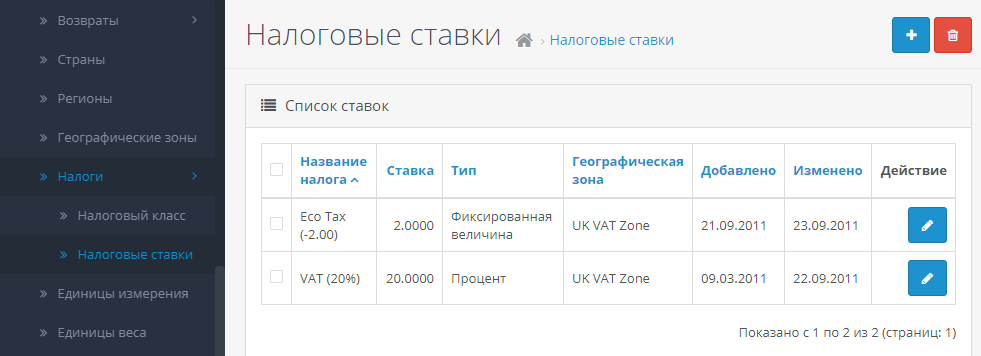
Ставка налога будет использоваться для расчета налогов из заказа. Для сохранения налоговой ставки необходимо заполнить следующую информацию:
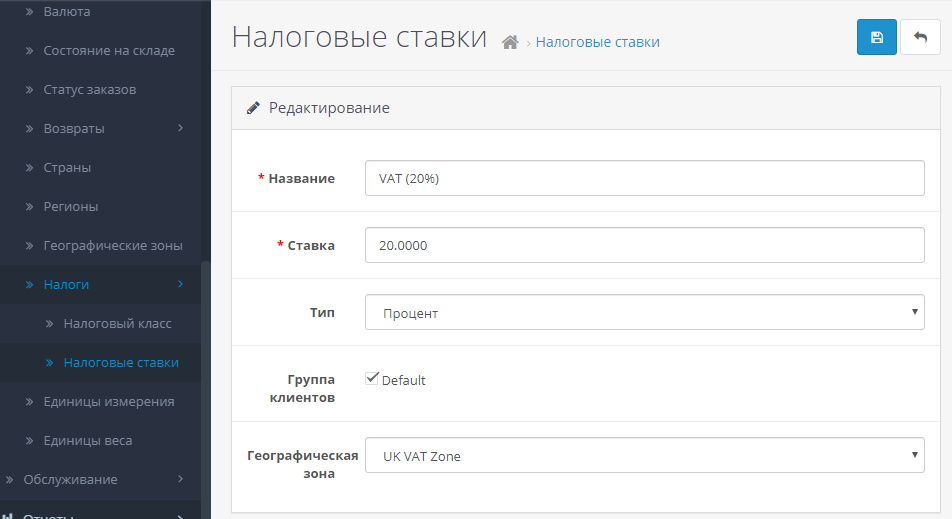
Имя налога: имя налога, который будет отображаться в пользовательской части магазина при добавлении налогов к итогу заказа.
Налоговая ставка: числовое значение налога.
Тип: определяет, является ли числовое значение в налоговой ставке фиксированной суммой или процентом от общей суммы заказа.
Группа клиентов: при выборе группы клиентов этот налог будет добавлен ко всем клиентам в этой группе. Одновременно можно выбрать несколько групп клиентов.
Географическая зона: при выборе зоны налог будет применяться к регионам и странам в ее пределах.
Налоговый класс
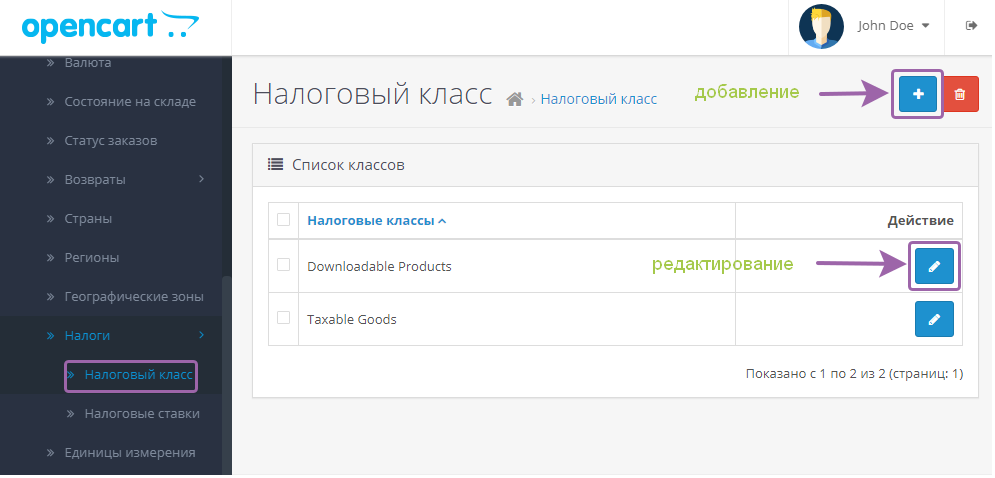
Налоговые классы могут хранить несколько налоговых ставок в одной категории. Налоги могут быть настроены для расчета налогов на основе платежного адреса (клиента) или адреса магазина. Для налоговых классов требуется следующая информация:
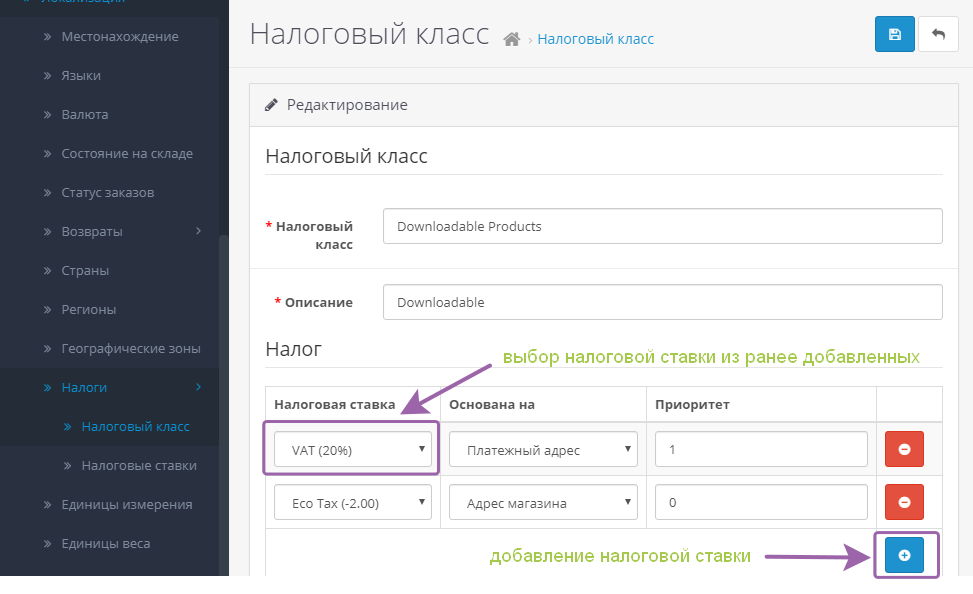
Название налогового класса
Описание
Налог. Налог формируется из совокупности налоговых ставок, которые можно комбинировать в соответствии с финансовым законодательством региона магазина или покупателя.
Налоговая ставка: выбор "Добавить" добавит налоговую ставку, которая была создана в налоговых ставках.
Пункт "Основана на" требует, чтобы был выбран адрес платежа или адрес магазина. Это определит сумму налога, добавленную к общей сумме корзины в передней части магазина. Приоритет определяет позицию налоговой ставки, если с ней перечислены другие налоговые ставки.
Налоговый класс должен быть добавлен к каждому продукту индивидуально, чтобы применить налоговые ставки для покупки. Поле “Налог” находится на вкладке “Данные” в разделе “Товары”.
